Como jogar os clássicos de equipamento da Sega Game no Steam deck
Este guia detalha como instalar e usar o Emudeck para jogar jogos de equipamento de jogos da SEGA no seu baralho a vapor, maximizando o desempenho com carregador e ferramentas elétricas de Decky.
Antes de começar: preparativos essenciais <🎵 🎵 🎵>Antes de instalar o emudeck, ative o modo de desenvolvedor no seu deck de vapor:
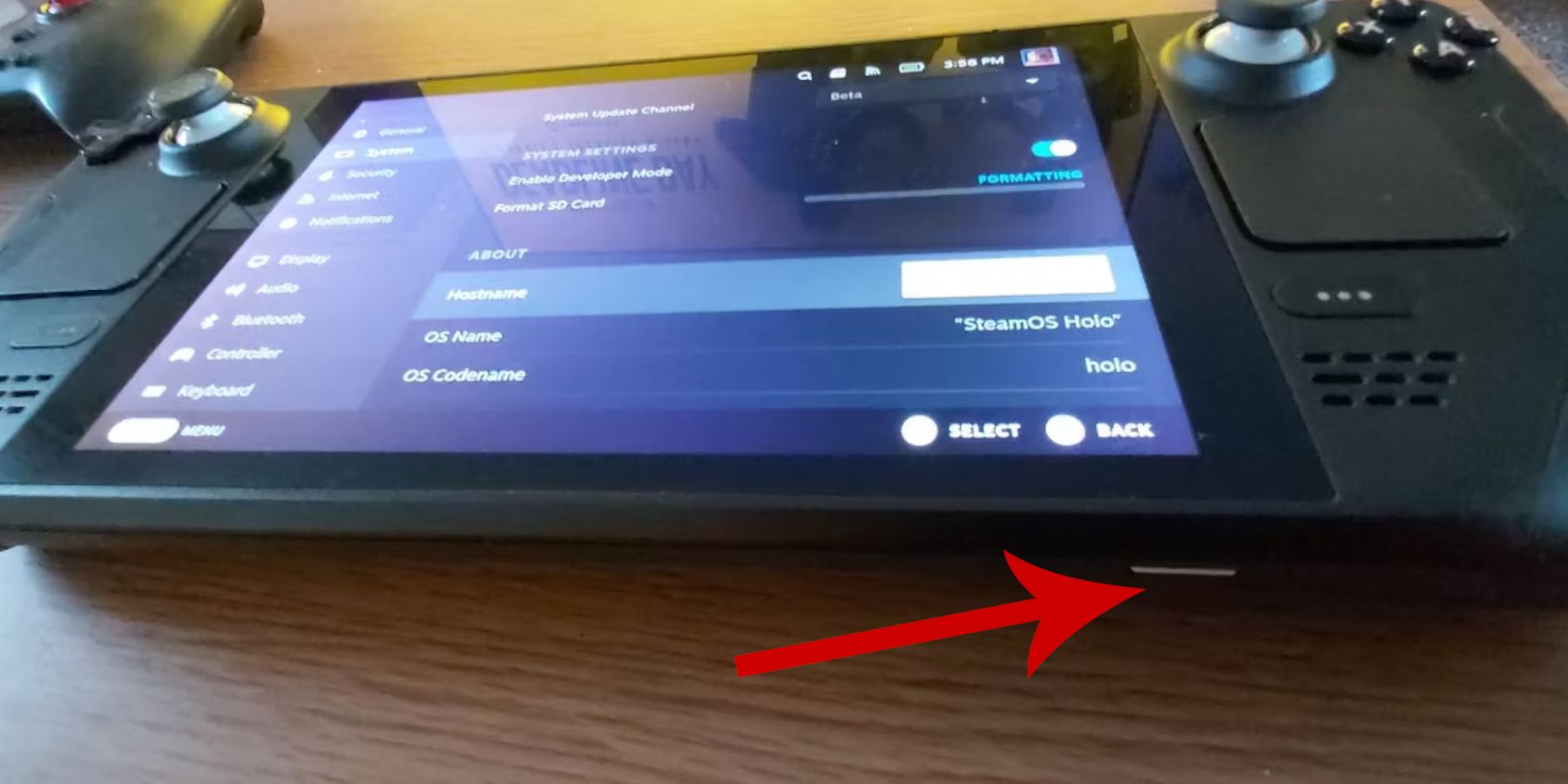
- Navegue até o menu do desenvolvedor, depois diversos e habilite a depuração remota do CEF. <🎵 🎵 reinicie o seu baralho a vapor.
- Recomendado:
instalando emudeck
Instale emudeck: mude para o modo de mesa. 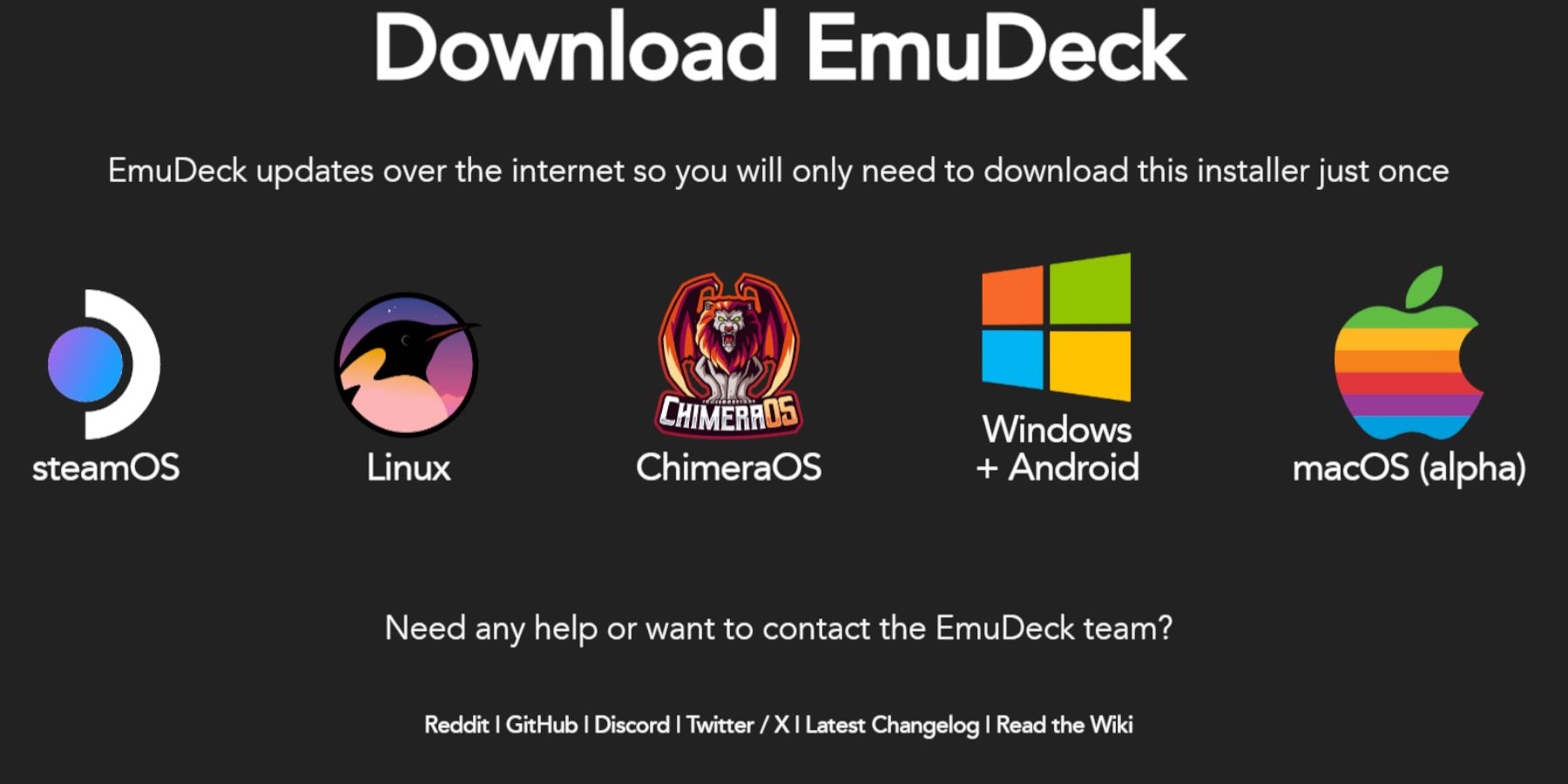
- Escolha a versão Steamos e selecione "Instalação personalizada". Selecione seu cartão SD como o local de instalação principal.
- Escolha seus emuladores desejados (Retroarch, EmulationStation, Gerenciador de ROM a vapor são recomendados). <🎵 🎵 🎵 🎵 🎵> Habilite "Salvar automático" e complete a instalação. <🎵 🎵 🎵 🎵 🎵 🎵
- Configurações rápidas: em Emudeck, Ative o AutoSave, o layout do controlador corresponda, defina o Sega Classic AR como 4: 3 e ligue os computadores de mão LCD.
- Transferindo ROMs e usando o Steam ROM Manager
- transfira seus equipamentos de jogo para <🎵 🎵. Em seguida, use o Steam ROM Manager:
Abra o gerente de ROM a vapor em Emudeck.
Feche o cliente do Steam quando solicitado.Selecione o ícone de equipamento do jogo, depois "Adicionar jogos" e "Parse".
Verifique a obra de arte e economize no vapor. 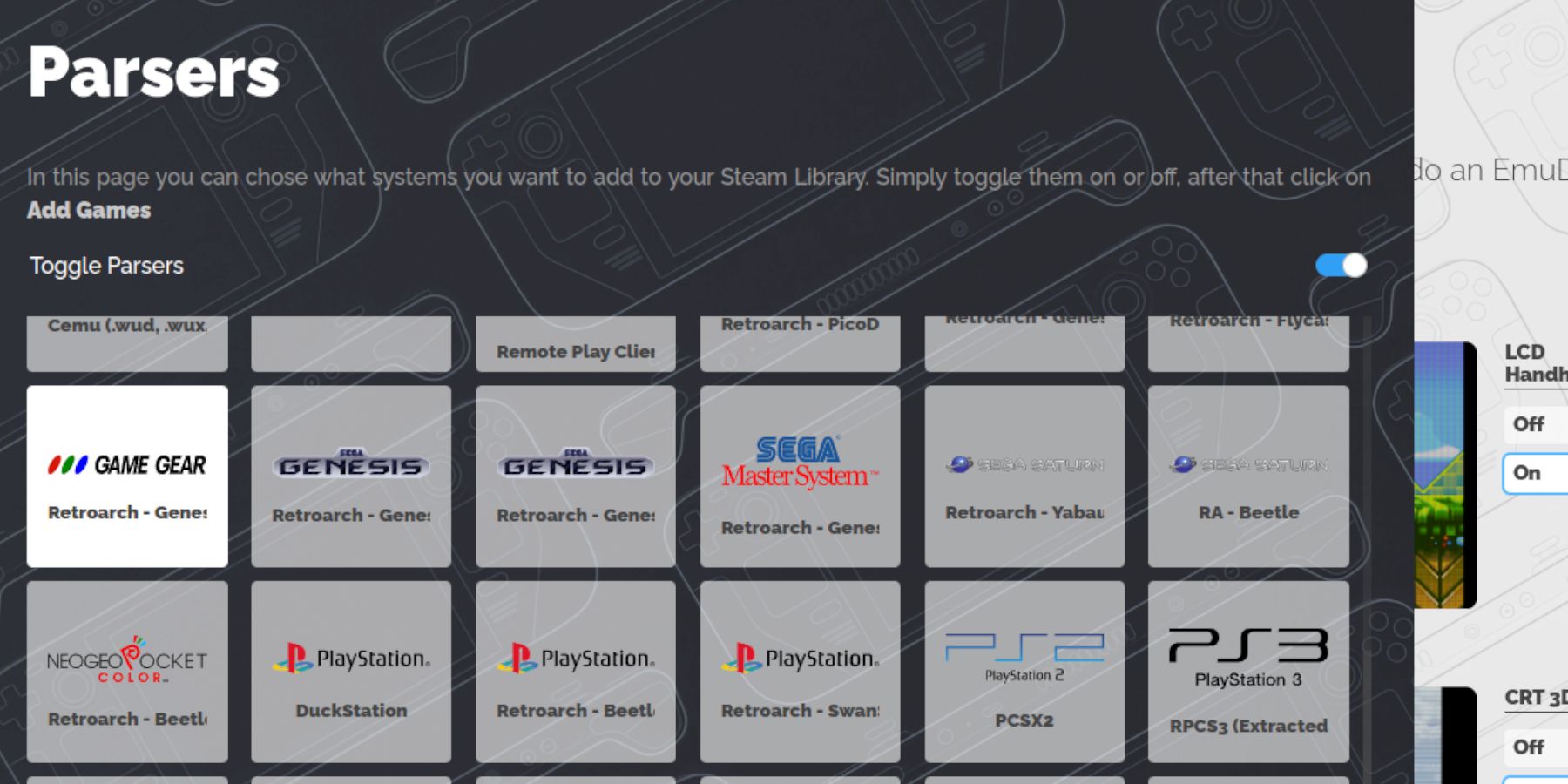
/emulation/roms/gamegear
- Se a obra de arte estiver faltando:
- Use a função "Fix" no Steam ROM Manager, pesquisando pelo título do jogo. Remova todos os números que precedem o título do jogo no nome da ROM se o gerente não encontrar a arte correta.
- Faça upload manualmente obras de arte ausentes: encontre a imagem on -line, salve -a na pasta de fotos do seu baralho Steam e faça o upload através do Steam Rom Manager.
jogando jogos de equipamento de jogo
Acesse seus jogos de equipamento de jogo no modo de jogo através da guia Biblioteca> Coleções. Ajuste as configurações de desempenho (botão QAM> Performance) a 60 fps para melhorar a jogabilidade. 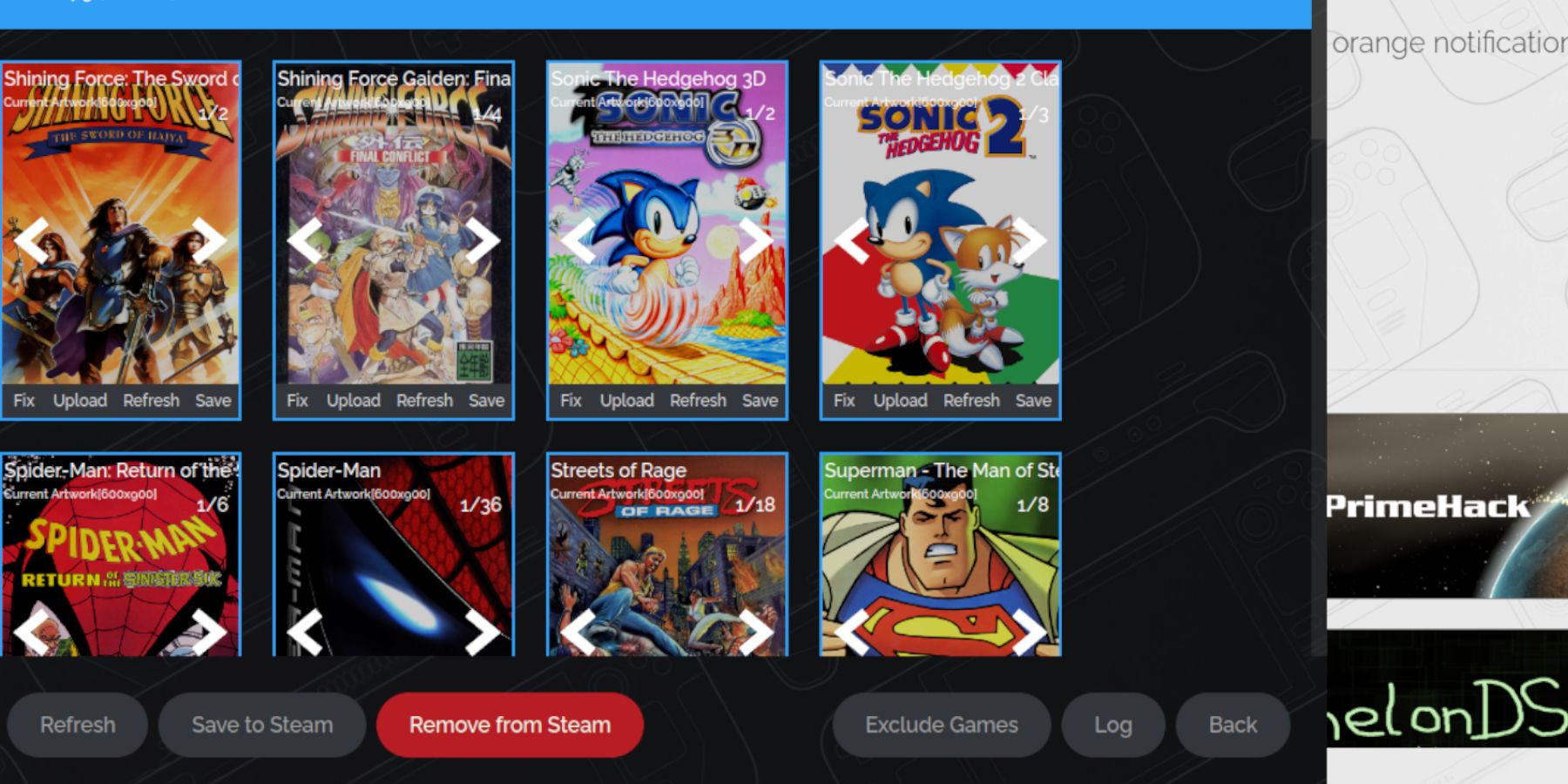
- para desempenho aprimorado:
- mude para o modo de mesa.
- Baixe o carregador de decks do github e instale usando o método recomendado.
- reinicie no modo de jogo.
- Instale o plug -in de ferramentas elétricas através da loja de carregadores de Decky.
- em ferramentas elétricas, desative o SMTS, defina threads como 4, habilite o controle manual de relógio da GPU (definido como 1200 MHz) e ative o perfil por jogo.
- Baixe o carregador de decks novamente do github.
- Execute o arquivo baixado (escolha "Execute", não "aberto").
- Digite sua senha do sudo.
- reinicie o seu baralho a vapor.
se uma atualização do convés do vapor remover o carregador de deck:
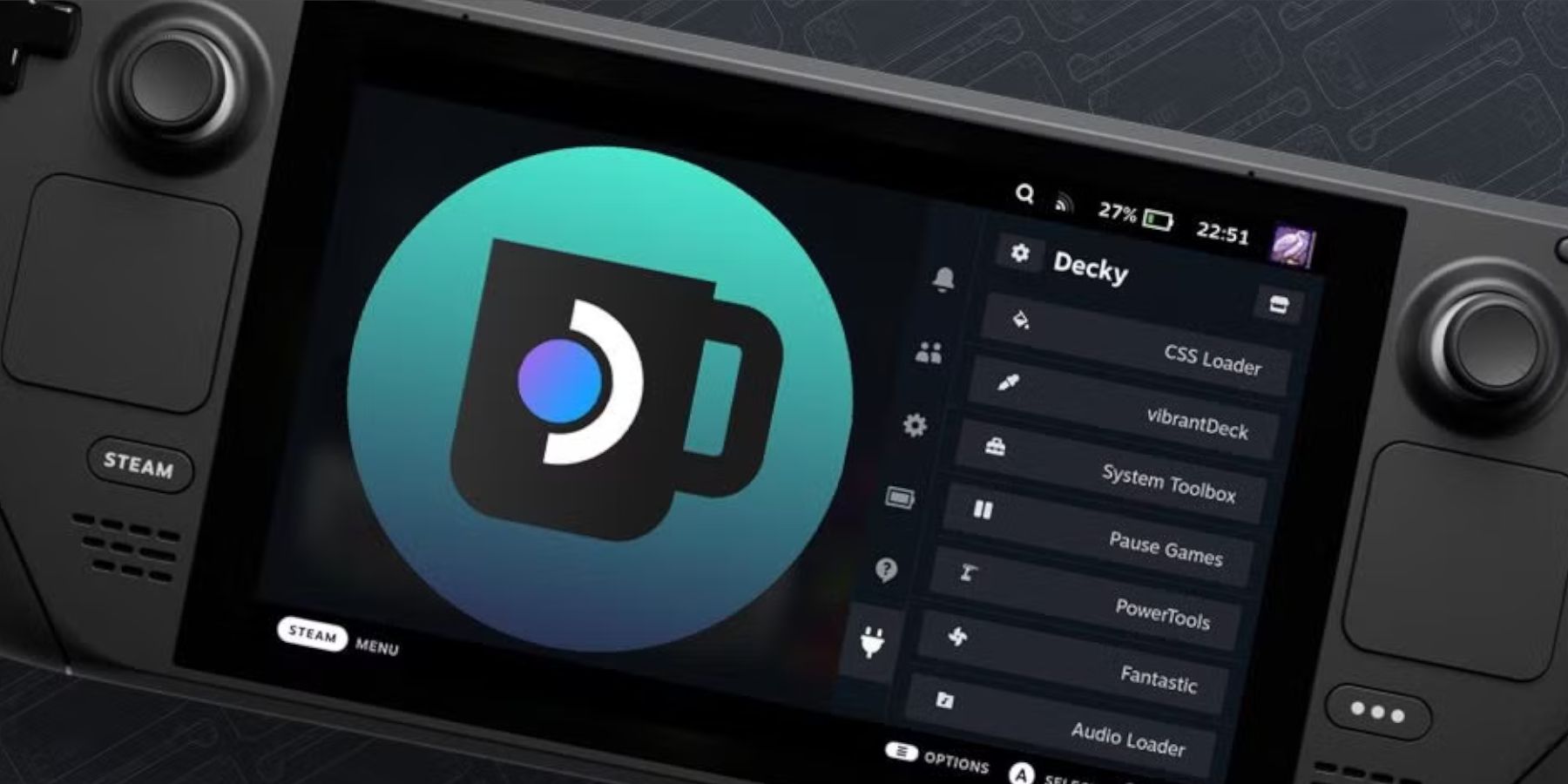
-
1

Todo jogo Pokémon no Nintendo Switch em 2025
Feb 25,2025
-
2

Como ler Black Panther Lore: The Blood of Kings in Marvel Rivals
Mar 01,2025
-
3
![Lista de camadas de anime Vanguards - Melhores unidades para cada modo GameMode [Atualização 3.0]](https://images.gzztb.com/uploads/35/17376012656791b0f12fa1c.jpg)
Lista de camadas de anime Vanguards - Melhores unidades para cada modo GameMode [Atualização 3.0]
Feb 27,2025
-
4

NVIDIA RTX 5090 Especificações de vazamento: Rumor confirmado?
Mar 14,2025
-
5

Hearthstone começou o ano do Raptor com uma infinidade de novos conteúdos
Mar 16,2025
-
6

Ragnarok X: Próxima geração - Guia de encantamento completo
May 25,2025
-
7

ROBLOX: Códigos do Império de Trucking (janeiro de 2025)
Mar 05,2025
-
8

McLaren retorna à 배틀그라운드 colaboração
Aug 27,2024
-
9

15 de janeiro é de repente um grande dia para Call of Duty: Black Ops 6 Zombies fãs
Feb 20,2025
-
10

Data e hora de lançamento do Assetto Corsa EVO
Jan 05,2025
-
Download

DoorDash - Food Delivery
Estilo de vida da moda / 59.30M
Atualizar: Apr 23,2025
-
Download

Niramare Quest
Casual / 626.43M
Atualizar: Feb 21,2023
-
Download

The Golden Boy
Casual / 229.00M
Atualizar: Dec 17,2024
-
4
POW
-
5
Gamer Struggles
-
6
Mother's Lesson : Mitsuko
-
7
Poly Pantheon Chapter One V 1.2
-
8
How To Raise A Happy Neet
-
9
Dictator – Rule the World
-
10
Strobe













